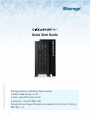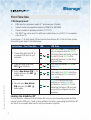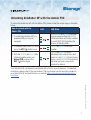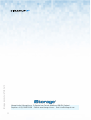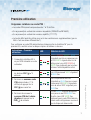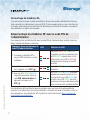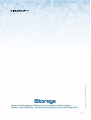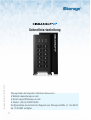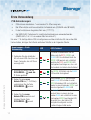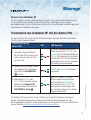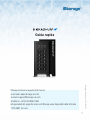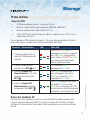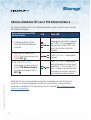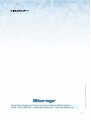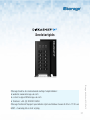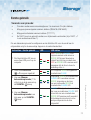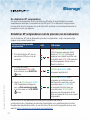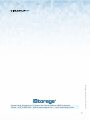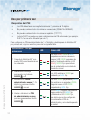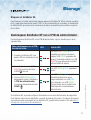iStorage DISKASHUR M2 Gebruikershandleiding
- Type
- Gebruikershandleiding

iStorage diskAshur M2 QSG v1.2
Quick Start Guide 2
Guide de démarrage rapide 7
Schnellstartanleitung 12
Guida rapida 17
クイックスタートガイド 22
Snelstartgids 27
Guía de inicio rápida 32

2
iStorage diskAshur M2 QSG v1.2
Quick Start Guide
iStorage provides the following helpful resources:
• website: www.istorage-uk.com
• email: [email protected]
• Telephone: +44 (0) 20 8991 6260
iStorage Technical Support Specialists are available from 9:00 a.m to 5:30 p.m
GMT, Mon - Fri.

3
iStorage diskAshur M2 QSG v1.2
Quick Start Guide
Hard anodised and ruggedised extruded
aluminium housing
LED lights - Red: Standby/locked
Green: User mode/unlocked
Blue: Admin mode
Polymer coated, wear
resistant alphanumeric
keypad
Epoxy coating
Common Criteria EAL4+ ready
secure microprocessor
Key button
Shift button
Rubber gasket - making the drive
waterproof when sleeve is fitted
diskAshur M2 Layout
Thank you for purchasing the new iStorage diskAshur M2, an ultra-secure and
easy to use, hardware encrypted, PIN authenticated portable Solid State
Drive (SSD).
Your diskAshur M2 is supplied in the ‘Initial Shipment State’ with no
pre-set Admin PIN. A 7-15 digit Admin PIN must be configured as described
under ‘First Time Use’ before the drive can be used.

4
iStorage diskAshur M2 QSG v1.2
First Time Use
PIN Requirement:
• PINs must be a minimum length of 7 and maximum 15 digits.
• Cannot contain all sequential numbers (2345678 or 9876543).
• Cannot contain all repeating numbers (1111111).
• The SHIFT key can be used for additional combinations (e.g. SHIFT+1 is a separate
value to just 1).
To configure a 7-15 digit Admin PIN and unlock the diskAshur M2 for the first time, please
follow the simple steps in the table below.
Locking the diskAshur M2
To lock the drive, safely eject the diskAshur M2 from your host operating system and then
unplug from the USB port. If data is being written to the drive, unplugging the diskAshur M2
will result in incomplete data transfer and possible data corruption.
Instructions - First Time Use LED LED State
1. Connect the diskAshur M2 to
a powered USB port on your
computer
RED, GREEN and BLUE LEDs blink
once in sequence then the GREEN
LED blinks twice and finally switches
to solid RED and GREEN LEDs
indicating the drive is in the Initial
Shipment State
2. Press and hold down both
KEY ( ) + 1 buttons
LEDs turn to blinking GREEN and
solid BLUE
3. Enter a New Admin PIN (7-15
digits) and press the KEY ( )
button once
Blinking GREEN and solid BLUE
LEDs switch to a GREEN blink then
back to Blinking GREEN and solid
BLUE LEDs
4. Re-enter your New Admin
PIN and press the KEY ( )
button again
BLUE LED rapidly blinks then
switches to a solid BLUE LED
and finally to a solid GREEN LED
indicating the Admin PIN has been
successfully configured and drive
unlocked

5
iStorage diskAshur M2 QSG v1.2
How to unlock with the
Admin PIN LED LED State
1. Connect the diskAshur M2 to a
powered USB port on your
computer
RED, GREEN and BLUE LEDs blink
once in sequence then the GREEN
LED blinks twice and finally switches
to a solid RED LED indicating the
drive is in Standby State
2. In Standby State (solid RED LED)
press the KEY ( ) button once
GREEN and BLUE LEDs blink
together
3. With the GREEN and BLUE LEDs
blinking together, enter your
Admin PIN and press the
KEY ( ) button again
GREEN and BLUE LEDs will
alternately blink several times and
then to a solid BLUE LED and chang-
ing to a solid GREEN LED indicating
the drive has been successfully
unlocked as Admin
To unlock the diskAshur M2 with the Admin PIN, please follow the simple steps in the table
below.
Unlocking diskAshur M2 with the Admin PIN
Your diskAshur M2 can be easily configured with a host of security features. For detailed
instructions please refer to the user manual. The user manual can be found pre-loaded on
your diskAshur M2 and published on our website https://istorage-uk.com/product-docu-
mentation/.

6
iStorage diskAshur M2 QSG v1.2
iStorage Limited, iStorage House, 13 Alperton Lane, Perivale, Middlesex, UB6 8DH, England
Telephone: +44 (0) 20 8991 6260 - Website: www.istorage-uk.com - Email: [email protected]

7
iStorage diskAshur M2 QSG v1.2
Guide de démarrage rapide
iStorage met à votre disposition les ressources utiles suivantes :
• Site internet : www.istorage-uk.com
• email: [email protected]
• Téléphone : +44 (0) 20 8991 6260.
Les spécialistes techniques d’iStorage sont disponibles de 09h00 à 17h30 GMT
du lundi

8
iStorage diskAshur M2 QSG v1.2
Guide de démarrage rapide
Boîtier en aluminium extrudé, anodisé
Voyants LED - Rouge : Veille/ver-
rouillé Vert: Mode utilisateur/déver-
rouillé Bleu: Mode administrateur
Clavier alphanumérique
revêtu de polymère, résistant
à l’usure
Revêtement époxy
Microprocesseur sécurisé conforme
aux Critères Communs EAL4+
Bouton CLÉ
Bouton Maj
Joint en caoutchouc – pour que le
disque soit étanche avec son étui
Configuration diskAshur M2
Nous vous remercions d’avoir acheté le nouveau diskAshur M2 d’iStorage, un
disque SSD portable ultra-sécurisé, simple d’utilisation, doté d’un chiffrement
matérielet authentification par code PIN.
Votre diskAshur M2 est fourni dans « l’État d’expédition initial » sans code PIN
administrateur prédéfini. Un code PIN administrateur de 7 à 15 chiffres doit être
configuré avant d’utiliser le disque, comme décrit sous la section « Première
utilisation ».

9
iStorage diskAshur M2 QSG v1.2
Première utilisation
Exigences relatives au code PIN :
• Les codes PIN doivent comprendre entre 7 et 15 chiffres.
• Ils ne peuvent pas contenir de numéros séquentiels (2345678 ou 9876543).
• Ils ne peuvent pas contenir de numéros répétitifs (1111111).
• Le bouton MAJ peut être utilisé pour saisir des combinaisons supplémentaires (par ex.
MAJ+1 est une valeur différente de 1).
Pour configurer un code PIN administrateur et déverrouiller le diskAshur M2 pour la
première fois, veuillez suivre les étapes simples du tableau ci-dessous.
Instructions - Première
utilisation LED Statut de la LED
1. Connectez le diskAhur M2 à
un port USB alimenté sur votre
ordinateur
Les LED ROUGE, VERTE et BLEU
clignotent une fois en séquence puis
la LED VERTE clignote deux fois et
enfin passe à aux LED ROUGE et
VERTE fixes indiquant que le lecteur
est dans l’état d’expédition initial
2. Pressez et maintenez enfoncés
les boutons CLÉ ( ) + 1
enfoncés
Les LED deviennent VERT clignotant
et BLEU fixe
3. Saisissez un nouveau code
PIN administrateur (7-15
chiffres) et appuyez sur la
CLÉ ( ) une seule fois
Les LED passeront du VERT
clignotant au BLEU fixe pour revenir
à une seule LED VERTE clignotante
puis de retour VERT clignotant puis
BLEU fixe
4. Saisissez de nouveau le
nouveau PIN de l’admin-
istrateur et appuyez sur la
CLÉ ( ) de nouveau
La LED BLEUE clignote rapidement,
puis passe à une LED BLEUE fixe
et enfin à une LED VERTE fixe
indiquant que le code PIN d’adminis-
trateur a été configuré avec succès et
que le disque est déverrouillé.

10
iStorage diskAshur M2 QSG v1.2
Comment déverrouiller avec le
code PIN administrateur LED Statut de la LED
1. Connectez le diskAhur M2 à
un port USB alimenté sur votre
ordinateur
Les LED ROUGE, VERTE et BLEU
clignotent une fois en séquence puis
la LED VERTE clignote deux fois et
enfin passe à une LED ROUGE fixe
indiquant que le disque est en état
de veille
2. En état de veille (LED ROUGE
fixe), appuyez sur la CLÉ ( )
Les LED VERTE et BLEUE clignotent
ensemble
3. Avec les LED VERTE et BLEUE
clignotant ensemble, entrez le
code PIN administrateur et
appuyez à nouveau sur la
CLÉ ( )
Les LED VERTE et BLEUE clignotent
rapidement ensemble plusieurs fois,
puis passent à une LED BLEUE fixe
et enfin à une LED VERTE fixe indi-
quant que le disque a été déverrouillé
avec succès en tant qu’administrateur
Pour déverrouiller le diskAshur M2 avec le code PIN de l’administrateur, veuillez suivre les
étapes simples du tableau ci-dessous.
Déverrouillage du diskAshur M2 avec le code PIN de
l’administrateur
Votre diskAshur M2 peut être facilement configuré avec une foule de fonctionnalités de
sécurité. Pour obtenir des instructions détaillées, consulter le manuel d’utilisateur. Celui-ci
est préchargé sur votre diskAshur M2 et publié sur notre site internet https://istorage-uk.
com/product-documentation/.
Verrouillage du diskAshur M2
Pour verrouiller le disque, éjectez le diskAshur M2 de votre système d’exploitation hôte en
toute sécurité, puis débranchez-le du port USB. Si des données sont en cours d’écriture sur
le disque, la déconnexion du diskAshur M2 entraînera un transfert de données incomplet et
une éventuelle corruption des données.

11
iStorage diskAshur M2 QSG v1.2
iStorage Limited, iStorage House, 13 Alperton Lane, Perivale, Middlesex, UB6 8DH, Angleterre
Téléphone : +44 (0) 20 8991 6260 - Site internet : www.istorage-uk.com - Email: [email protected]

12
iStorage diskAshur M2 QSG v1.2
iStorage bietet die folgenden nützlichen Ressourcen:
• Website: www.istorage-uk.com
• Email: [email protected]
• Telefon: +44 (0) 20 8991 6260
Die Spezialisten des technischen Supports von iStorage sind Mo.-Fr. Von 09:00
bis 17:30 GMT verfügbar.
Schnellstartanleitung

13
iStorage diskAshur M2 QSG v1.2
Schnellstartanleitung
Vielen Dank, dass Sie sich für den neuen iStorage diskAshur M2 entschieden
haben, ein hochsicherer und einfach zu bedienender, hardwareverschlüsselter
tragbarer Solid State Drive (SSD) mit PIN-Authentifizierung.
Ihr diskAshur M2 wird im „Versandzustand“ ohne voreingestellte
Admin-PIN geliefert. Bevor das Laufwerk verwendet werden kann,
muss eine 7–15-stellige Admin-PIN eingestellt werden, wie unter „Erste
Verwendung“ beschrieben.
Harteloxiertes und robustes
stranggepresstes Aluminiumgehäuse
LED-Leuchten
Red: Standby/gesperrt
Grün: Benutzermodus/freigeschaltet
Blau: Admin-Modus
Polymerbeschichtete,
verschleißfeste
alphanumerische Tastatur
Epoxid-Beschichtung
EAL4+-fähiger sicherer
Mikroprozessor nach Common
Criteria
Taste
Umschalttaste
Gummidichtung – dichtet das Laufwerk
bei montierter Hülle gegen Wasser ab
Aufbau des diskAshur M2

14
iStorage diskAshur M2 QSG v1.2
Erste Verwendung
PIN-Anforderungen:
• PINs müssen mindestens 7 und maximal 15 Ziffern lang sein.
• Die Ziffern dürfen nicht ausschließlich fortlaufend sein (2345678 oder 9876543).
• Es darf nicht immer die gleiche Zahl sein (1111111).
• Die UMSCHALT-Taste kann für zusätzliche Kombinationen verwendet werden
(UMSCHALT+1 ist z. B. ein anderer Wert als einfach 1).
Um eine 7–15-stellige Admin-PIN zu konfigurieren und den diskAshur M2 zum ersten Mal
freizuschalten, befolgen Sie bitte die einfachen Schritte in der folgenden Tabelle.
Anweisungen – Erste
Verwendung LED LED-Zustand
1. Verbinden Sie den diskAshur
M2 mit einen USB-Anschluss an
Ihrem Computer, der mit Strom
versorgt wird
Es blinken hintereinander und der
Reihe nach die ROTE, GRÜNE und
BLAUE LED. Anschließend blinkt die
GRÜNE LED zweimal und schließlich
leuchten die ROTE und GRÜNE LED
durchgehend und zeigen an, dass sich
das Laufwerk im Lieferzustand befindet
2. Drücken und halten Sie die
SCHLÜSSEL- ( ) und die
1-Tasten gedrückt
Die GRÜNE LED blinkt und die BLAUE
LED leuchtet durchgehend
3. Geben Sie eine neue
Admin-PIN ein (7-15 Ziffern)
und drücken Sie die Taste
SCHLÜSSEL ( ) einmal
Die blinkende GRÜNE und durchge-
hend BLAUE LED schalten zu einer
GRÜN blinkenden LED und schließlich
wieder zu einer blinkenden GRÜNE und
einer durchgehend BLAUEN LED
4. Geben Sie Ihre neue
Admin-PIN erneut ein und
drücken Sie die Taste
SCHLÜSSEL ( ) erneut
Die BLAUE LED blinkt schnell und
wechselt dann zu einem durchge-
henden BLAU und schließlich zu einer
durchgehend GRÜN leuchtenden LED,
die angibt, dass die Admin-PIN
erfolgreich konfiguriert und das
Laufwerk freigeschaltet wurde

15
iStorage diskAshur M2 QSG v1.2
Sperren des diskAshur M2
Um das Laufwerk zu sperren, werfen Sie den diskAshur M
2
sicher von Ihrem Host-Betriebssystem
aus und ziehen Sie das Laufwerk aus dem USB-Anschluss. Wenn Daten auf das Laufwerk
geschrieben werden, führt das Abziehen des diskAshur M
2
zu unvollständiger Datenübertragung und
möglicherweise zu Schäden an den Daten.
Freischalten mit der
Admin-PIN LED LED-Zustand
1. Verbinden Sie den diskAshur
M2 mit einen USB-Anschluss an
Ihrem Computer, der mit Strom
versorgt wird
Es blinken hintereinander und der
Reihe nach die ROTE, GRÜNE und
BLAUE LED. Anschließend blinkt die
GRÜNE LED zweimal und schließlich
leuchtet die ROTE LED durchgehend
und zeigt an, dass sich das Laufwerk
im Standby-Zustand befindet
2. Drücken Sie im Standby-Zustand
(durchgehend ROT leuchtende
LED) die Taste SCHLÜSSEL
( ) einmalv
GRÜNE und BLAUE LEDs blinken
zusammen
3. Während die GRÜNE und
BLAUE LED zusammen blinken,
geben Sie Ihre Admin-PIN
ein und drücken Sie erneut die
SCHLÜSSEL-Taste ( )
Die GRÜNE und BLAUE LED
blinken abwechselnd mehrmals,
dann leuchtet die BLAUE LED
und schließlich die GRÜNE LED
durchgehend, die anzeigen, dass
das Laufwerk erfolgreich als Admin
freigeschaltet wurde
Um den diskAshur M2 mit der Admin-PIN freizuschalten, befolgen Sie bitte die einfachen
Schritte in der folgenden Tabelle.
Freischalten des diskAshur M2 mit der Admin-PIN
Ihr diskAshur M2 kann leicht mit einer Vielzahl von Sicherheitsfunktionen konfiguriert
werden. Detaillierte Anweisungen entnehmen Sie bitte dem Benutzerhandbuch. Das
Benutzerhandbuch finden Sie vorab gespeichert auf Ihrem diskAshur M2 sowie öffentlich auf
unserer Website https://istorage-uk.com/product-documentation/.

16
iStorage diskAshur M2 QSG v1.2
iStorage Limited, iStorage House, 13 Alperton Lane, Perivale, Middlesex, UB6 8DH, Angleterre
Telefon: +44 (0) 20 8991 6260 - Website: www.istorage-uk.com - E-Mail: [email protected]

17
iStorage diskAshur M2 QSG v1.2
Guida rapida
iStorage fornisce le seguenti utili risorse:
• sito web: www.istorage-uk.com
• email: [email protected]
• telefono: +44 (0) 20 8991 6260
Gli specialisti del supporto tecnico di iStorage sono disponibili dalle 9:00 alle
17:30 GMT, lun-ven.

18
iStorage diskAshur M2 QSG v1.2
Guida rapida
Custodia in alluminio estruso rigido
anodizzato e rinforzato
Luci LED - Rosso: Standby/bloccato
Verde: Modalità utente/sbloccato
Blu: Modalità amministratore
Tastiera alfanumerica rivestita
in polimero, resistente
all’usura
Rivestimento epossidico
Microprocessore sicuro pronto per
l’uso EAL4+ Common Criteria
Tasto Key
Tasto Shift
Guarnizione in gomma: rende il modulo
impermeabile quando il manicotto è montato
Layout diskAshur M2
Grazie per aver acquistato il nuovo iStorage diskAshur M2, un’unità a stato
solido portatile (SSD) ultra sicura e facile da usare, con hardware crittografato e
autenticato con PIN.
diskAshur M2 viene fornito nello “Stato di spedizione iniziale”, senza
PIN di amministrazione preimpostato. Prima di poter utilizzare l’unità, è
necessario configurare un PIN Amministratore di 7-15 cifre come descritto al
punto “Primo utilizzo”.

19
iStorage diskAshur M2 QSG v1.2
Primo utilizzo
Requisiti PIN:
• Il PIN deve contenere minimo 7 e massimo 15 cifre.
• Non può contenere tutti numeri sequenziali (2345678 o 9876543).
• Non può contenere tutti numeri ripetuti (111111).
• Il tasto SHIFT può essere utilizzato per ulteriori combinazioni (es. SHIFT+1 è un
valore diversoda solo 1).
Per configurare un PIN di amministrazione di 7-15 cifre e sbloccare diskAshur M2 per la
prima volta, seguire i semplici passi illustrati nella tabella sottostante.
Blocco del diskAshur M2
Per bloccare l’unità, espellere in modo sicuro diskAshur M2 dal sistema operativo host
e quindi scollegarlo dalla porta USB. Se si stanno scrivendo dati sull’unità, scollegare
diskAshur M2 comporterà un trasferimento di dati incompleto e una possibile corruzione
dei dati.
Istruzioni - Primo utilizzo LED Stato LED
1. Collegare idiskAshur M2 ad
una porta USB alimentata del
computer
I LED ROSSO, VERDE e BLU
lampeggiano una volta in sequenza,
poi il LED VERDE lampeggia due
volte e infine i LED ROSSO e VERDE
fissi indicano che l’unità è nello
Stato di spedizione iniziale
2. Premere e tenere premuti
entrambi i tasti KEY ( ) + 1
I LED diventano VERDE
lampeggiante e BLU fisso
3. Inserire un Nuovo PIN
Amministratore (7-15 cifre)
e premere una volta il tasto
KEY ( )
I LED VERDE lampeggiante e BLU
fisso lampeggiano una volta in
VERDE poi ridiventano VERDE
lampeggiante eBLUfisso
4. Inserire un Nuovo PIN
Amministratore e premere
nuovamente il tasto KEY ( )
Il LED BLU lampeggia brevemente
poi diventa BLU fisso e infine
VERDE fisso, ad indicare che il PIN
Amministratore è stato efficacemente
configurato e l’unità è stata sbloccata

20
iStorage diskAshur M2 QSG v1.2
Come sbloccare con il PIN
Amministratore LED Stato LED
1. Collegare diskAshur M2 ad
una porta USB alimentata del
computer
I LED ROSSO, VERDE e BLU
lampeggiano una volta in sequenza,
poi il LED VERDE lampeggia due
volte e infine il LED ROSSO fisso
indica che l’unità è in stato di
standby
2. Nello stato di Standby (LED
ROSSO fisso) premere una volta
il tasto KEY ( )
I LED VERDE e BLU lampeggiano
insieme
3. Se i LED VERDE e BLU
lampeggiano insieme, inserire il
proprio PINAmministratore
e premere nuovamente il tasto
KEY ( )
I LED VERDE e BLU lampeggiano
alternativamente più volte e quindi
diventano BLU fisso e infine VERDE
fisso, a indicare che l’unità è stata
sbloccata con successo come Am-
ministratoreunlocked as Admin
Per sbloccare diskAshur M2 con il PIN Amministratore, seguire i semplici passi illustrati
nella tabella sottostante.
Sblocco diskAshur M2 con il PIN Amministratore
diskAshur M2 può essere facilmente configurato includendo una serie di funzioni di
sicurezza. Peristruzioni dettagliate consultare il manuale d’uso. Il manuale d’uso è
precaricato su diskAshur M2 edisponibile sul nostro sito web https://istorage-uk.com/
product-documentation/.

21
iStorage diskAshur M2 QSG v1.2
iStorage Limited, iStorage House, 13 Alperton Lane, Perivale, Middlesex, UB6 8DH, Inghilterra
Telefono: +44 (0) 20 8991 6260 - Sito web: www.istorage-uk.com - Email: [email protected]

22
iStorage diskAshur M2 QSG v1.2
クイックスタートガイド
iStorageは、次の役立つリソースを提供します。
• ウェブサイト: www.istorage-uk.com
• メール: [email protected]
• 電話: +44 (0) 20 8991 6260
iStorageのテクニカルサポートは午前9時から午後5時30分までご利用いた
だけます。GMT、月-金

23
iStorage diskAshur M2 QSG v1.2
クイックスタートガイド
押し出しアルミニウム製の硬質アルマ
イト処理された頑丈なハウジング
LEDが点灯-
赤:スタンバイ/ロック
緑:ユーザーモード/ロック解除
青:管理者モード
ポリマーコーティングされ
た耐摩耗性の英数字キー
ボード
エポキシコーティング
コモンクライテリアEAL4 +レディセキ
ュアマイクロプ ロセッサ
ボタン
シフトキ ー
ラバーシール-スリーブを取り付けた
ときにドライブを水密にします
diskAshurM2
レイアウト
安全性が高くユーザーフレンドリーなハードウェアである新しい
iStoragediskAshurM2をお選びいただきありがとうございます 暗
号化され、ピン認証されたポータブルソリッドステートドライブ
(SSD)。
diskAshur M2は、事前設定された管理者ピンなしでステータス「
初期出荷」で配信されます。ドライブを使用する前に、「初回使用」
で説明されているように7〜15桁の管理ピンを構成する必要があ
ります。

24
iStorage diskAshur M2 QSG v1.2
初めての使用
ピンリクエ スト:
• ピンは7文字以上15文字以下である必要があります。
• すべての連番(2345678または9876543)を含めることはできません。
• すべての繰り返し番号(1111111)を含めることはできません。
• シフトキーは、追加の組み合わせに使用できます(たとえば、シフト+
1は1だけとは別の値です)。
以下の表の簡単な手順に従って、7〜15桁の管理者ピンを構成
し、diskAshurM2のロックを初めて解除します。
手順-初めての使用 導いた LEDの状態
1. diskAshurM2をコンピュ
ーターのUSBポートに接
続します
赤、緑、青のLEDが1回続けて
点滅し、次に緑のLEDが2回点
滅し、最後に赤と緑のLEDが点
灯して、ドライブが初期状態に
あることを示します。
2. 両方のキー( )+ 1ボタン
を押し続けます LEDは緑と青で点滅します
3. 新しい管理者ピン(7〜15
桁)を入力し、キー( )ボ
タンを1回押します
緑の点滅と青のLEDの点灯は
緑の点滅に変わり、緑のLEDと
青のLEDの点滅に戻ります。
4. 新しい管理者ピンをもう
一度入力し、キー()ボタン
をもう一度押します。
青のLEDがすばやく点滅し、青
のLEDが点灯し、最後に緑の
LEDが点灯して、管理者ピン
が正常に構成され、ドライブ
のロックが解除されたことを
示します。

25
iStorage diskAshur M2 QSG v1.2
管理者ピンでロックを解除す
る方法 導いた LEDステータス
1. diskAshurM2をコンピュ
ーターのUSBポートに接
続します
赤、緑、青 LEDが連続して1回
点滅し、次に緑LEDが2回点滅
し、最後に赤色のLEDに変わ
り、ドライブがスタンバイ状態
であることを示します。
2. スタンバイモード(赤色の
連続LED)で、キー( )ボ タ
ンを1回押します。 緑と青のLEDが一緒に点滅
します
3. 緑と青のLEDが同時に点滅
している状態で、管理者ピ
ン を 入 力 し 、キ ー( )ボ タ
ンをもう一度押します。
緑と青のLEDが交互に複数回
点滅し、次に青のLEDが点灯
し、緑のLEDが点灯に変わり、
管理者としてドライブのロッ
クが正常に解除されたことを
示します。
管理者ピンを使用してdiskAshurM2のロックを解除する
管理者ピンを使用してdiskAshurM2のロックを 解 除する
diskAshur M2は、さまざまなセキュリティ機能を使用して簡単に構成できま
す。詳細な手順については、取扱説明書を参照してください。ユーザーマニ
ュアルはdiskAshurM2にプリインストールされており、当社のウェブサイトで
公開されています。 https://istorage-uk.com/product-documentation/.
diskAshurM2を ロックする
ドライブをロックするには、diskAshur M2をホストオペレーティングシステ
ムから安全に取り出し、電源コードをソケットから抜きます。データがドライ
ブに書き込まれている場合、diskAshur M2のプラグを抜くと、データ転送が
不完全になり、データが破損する可能性があります。

26
iStorage diskAshur M2 QSG v1.2
IStorage制限、のIStorage家、レーンalperton 13、perivale、ミドルセックス、UB6 8DH、
イングランド電話:+44(0)20 8991 6260-ウェブサイト:www.istorage - uk.com-メー

27
iStorage diskAshur M2 QSG v1.2
Snelstartgids
iStorage biedt u de onderstaande nuttige hulpmiddelen:
• website: www.istorage-uk.com
• e-mail: [email protected]
• Telefoon: +44 (0) 20 8991 6260
iStorage Technical Support specialisten zijn beschikbaar tussen 9.00 en 17.30 uur
GMT - maandag tot en met vrijdag

28
iStorage diskAshur M2 QSG v1.2
Snelstartgids
Behuizing van hard geanodiseerd en
robuust geëxtrudeerd aluminium
LED-lichten - Rood: Stand-by/
vergrendeld Groen: Gebruikersmodus/
ontgrendeld Blauw: Beheerdersmodus
Slijtvast alfanumeriek
toetsenbord met coating van
polymeer
Epoxy-coating
Common Criteria EAL4+
beveiligde microprocessor
Sleutel-knop
Shift-knop
Rubberen pakking - maakt de drive
waterdicht wanneer het omhulsel is
aangebracht
diskAshur M2 Lay-out
Dank u voor de aanschaf van de nieuwe iStorage diskAshur M2, een ultraveilige
en gebruiksvriendelijke, draagbare Solid State Drive (SSD) met pincode
verificatie en met hardware-encryptie.
Uw diskAshur M2 is voorzien van een ‘Eerste verzendingsstatus’ zonder
vooraf ingestelde beheerderspincode. Een beheerderspincode met 7 tot 15
cijfers moet worden geconfigureerd zoals beschreven in ‘Eerste gebruik’ voordat
de drive kan worden gebruikt.

29
iStorage diskAshur M2 QSG v1.2
Eerste gebruik
Vereiste voor pincode:
• Pincodes moeten een minimumlengte van 7 en maximum 15 cijfers hebben.
• Mag geen opeenvolgende nummers hebben (2345678 of 9876543).
• Mag geen herhalende nummers hebben (1111111).
• De SHIFT-knop kan gebruikt worden voor bijkomende combinaties (bijv. SHIFT + 1
is een andere waarde dan 1).
Om een beheerderspincode te configureren en de diskAshur M2 voor de eerste keer te
ontgrendelen volgt u de eenvoudige stappen in de onderstaande tabel.
Instructies - Eerste gebruik LED LED-status
1. Sluit de diskAshur M2 aan op
een actieve USB-poort op uw
computer
RODE, GROENE en BLAUWE LED’s
knipperen eenmaal achter elkaar en
GROENE LED knippert tweemaal en
schakelt tenslotte naar ononderbroken
RODE en GROENE LED’s waarmee wordt
aangegeven dat de drive in de eerste
verzendingsstatus is
2. Houd beide SLEUTEL
( )+1-knoppen ingedrukt
LED’s beginnen GROEN te knipperen en
ononderbroken BLAUW
3. Voer een Nieuwe
beheerderspincode (7-15
cijfers) in en druk eenmaal op
de SLEUTEL ( )-knop
Knipperende GROENE en ononderbroken
BLAUWE LED’s veranderen naar een
GROENE knippering en dan terug
naar een knipperende GROENE en
ononderbroken BLAUWE LED
4. Voer een Nieuwe
beheerderspincode in en
druk weer op de SLEUTEL
( )-knop
BLAUWE LED knippert snel en verandert
dan in een ononderbroken BLAUWE LED
en tenslotte naar een ononderbroken
GROENE LED waarmee wordt aangeduid
dat de beheerderspincode met succes
werd geconfigureerd en de drive
ontgrendeld

30
iStorage diskAshur M2 QSG v1.2
Zelfvernietigingspincode
ontgrendelen LED LED-status
1. Sluit de diskAshur M2 aan op
een actieve USB-poort op uw
computer
RODE, GROENE en BLAUWE
LED’s knipperen eenmaal achter
elkaar en GROENE LED knippert
tweemaal en schakelt tenslotte naar
ononderbroken RODE LED waarmee
wordt aangegeven dat de drive in
Stand-by status is
2. In Stand-by Status
(ononderbroken RODELED)
druk eenmaal op de SLEUTEL
( )-knop
GROENE en BLAUWE LED’s
knipperen tegelijkertijd
3. Terwijl de GROENE en BLAUWE
LED’s tegelijkertijd knipperen,
voer uw Beheerderspincode
in en druk weer op de SLEUTEL
( )-knop
GROENE en BLAUWE LED’s
knipperen verschillende keren
afwisselend en gaat dan naar een
ononderbroken BLAUWE LED
en verandert tenslotte naar een
ononderbroken GROENE LED
waarmee wordt aangeduid dat de
drive als beheerder met succes werd
ontgrendeld
Om de diskAshur M2 met de beheerderspincode te ontgrendelen, volgt u de eenvoudige
stappen in de onderstaande tabel.
DiskAshur M2 ontgrendelen met de pincode van de beheerder
Uw diskAshur M2 kan gemakkelijk worden geconfigureerd met diverse
veiligheidsfuncties. Raadpleeg de gebruikershandleiding voor gedetailleerde instructies.
Degebruikershandleiding vindt u op uw diskAshur M2 en staat ook gepubliceerd op onze
website https://istorage-uk.com/product-documentation/.
De diskAshur M2 vergrendelen
Om de drive te vergrendelen, moet u de diskAshur M
2
veilig uit uw hostbesturingssysteem
verwijderen en vervolgens loskoppelen van de USB-poort. Als er data wordt overgeschreven
naar de drive zal het loskoppelen van de diskAshur M
2
resulteren in onvolledige datatransfer en
mogelijke corruptie van gegevens.

31
iStorage diskAshur M2 QSG v1.2
iStorage Limited, iStorage House, 13 Alperton Lane, Perivale, Middlesex, UB6 8DH, Engeland
Telefoon: +44 (0) 20 8991 6260 - Website: www.istorage-uk.com - E-mail: [email protected]

32
iStorage diskAshur M2 QSG v1.2
Guía de inicio rápida
iStorage le proporciona los siguientes recursos útiles:
• sitio web: www.istorage-uk.com
• correo electrónico: [email protected]
• Teléfono: +44 (0) 20 8991 6260
Los especialistas de asistencia técnica de iStorage están disponibles
de 9:00 a 17:30 GMT, de lunes a viernes.

33
iStorage diskAshur M2 QSG v1.2
Guía de inicio rápida
Carcasa de aluminio extruido resistente
y anodizado duro
Luces LED - Rojo: En espera/blo-
queado Verde: Modo usuario / desb-
loqueado Azul: Modo administrador
Teclado alfanumérico
resistente al desgaste
recubierto de polímero
Recubrimiento epoxi
Microprocesador seguro preparado
para Common Criteria EAL4+
Botón Llave
Botón Shift
Junta de goma - hace que la unidad
sea impermeable cuando se coloca el
manguito
Diseño del diskAshur M2
Gracias por comprar el nuevo iStorage diskAshur M2, una unidad de estado
sólido (SSD) portátil ultrasegura y fácil de usar, cifrada por hardware, autenticada
con PIN.
Su diskAshur M2 se suministra en el ‘estado de suministro inicial’ sin
un PIN de administrador preestablecido. Se debe configurar un PIN de
administrador de 7 a 15 dígitos como se describe en ‘Uso por primera vez’ antes
de poder utilizar la unidad.

34
iStorage diskAshur M2 QSG v1.2
Uso por primera vez
Requisitos del PIN:
• Los PIN deben tener una longitud mínima de 7 y máxima de 15 dígitos.
• No pueden contener todos los números secuenciales (2345678 o 9876543).
• No pueden contener todos los números repetidos (1111111).
• La tecla SHIFT se puede usar para combinaciones de PIN adicionales (por ejemplo,
SHIFT+1 es un valor diferente que solo 1).
Para configurar un PIN de administrador de 7 a 15 dígitos y desbloquear el diskAshur M2
por primera vez, siga los sencillos pasos de la siguiente tabla.
Instrucciones - Uso por
primera vez LED Estado LED
1. Conecte el diskAshur M2 a un
puerto USB con alimentación en
su ordenador
Los LED ROJO, VERDE y AZUL
parpadean una vez en secuencia,
luego el LED VERDE parpadea dos
veces y finalmente cambia a LED
ROJO y VERDE fijos que indican
que la unidad está en el estado de
suministro inicial
2. Nuevamente mantenga
presionados los botones
LLAVE ( ) + 1
Los LED cambian a VERDE par-
padeante y a AZUL fijo
3. Introduzca un PIN de
administrador nuevo (7-15
dígitos) y presione el botón
LLAVE ( ) una vez
Los LED VERDE parpadeante y AZUL
fijo cambian a un parpadeo VERDE,
luego de nuevo a LED VERDE
parpadeante y AZUL fijo
4. Vuelva a introducir su PIN
de administrador nuevo y
presione nuevamente el botón
LLAVE ( )
El LED AZUL parpadea rápidamente,
luego cambia a LED AZUL fijo
y finalmente a LED VERDE fijo,
que indica que se ha configurado
correctamente el PIN de
administrador y se ha desbloqueado
la unidad

35
iStorage diskAshur M2 QSG v1.2
Cómo desbloquear con el PIN
de administrador LED Estado LED
1. Conecte el diskAshur M2 a un
puerto USB con alimentación en
su ordenador
Los LED ROJO, VERDE y AZUL
parpadean una vez en secuencia,
luego el LED VERDE parpadea dos
veces y finalmente cambia a un LED
ROJO fijo que indica que la unidad
está en estado de espera
2. En el estado de espera (LED
ROJO fijo) presione el botón
LLAVE ( ) una vez
Los LED VERDE y AZUL parpadean
juntos
3. Con los LED VERDE y AZUL
parpadeando juntos, introduzca
su PIN de administrador
y presione nuevamente el botón
LLAVE ( )
Los LED VERDE y AZUL parpadearán
alternativamente varias veces,
luego cambiarán a un LED AZUL
fijo y después a un LED VERDE
fijo que indica que la unidad se ha
desbloqueado correctamente en
administrador.
Para desbloquear el diskAshur
M2
con el PIN de administrador, siga los sencillos pasos de la
siguiente tabla.
Desbloquear diskAshur M2 con el PIN de administrador
Su diskAshur M2 se puede configurar fácilmente con una serie de funciones de seguridad.
Para obtener instrucciones detalladas, consulte el manual del usuario. El manual del usuario
se puede encontrar precargado en su diskAshur M2 y publicado en nuestro sitio web https://
istorage-uk.com/product-documentation/.
Bloquear el diskAshur M2
Para bloquear la unidad, expulse de manera segura el diskAshur M2 de su sistema operativo
host y luego desconéctelo del puerto USB. Si se escriben datos en la unidad, al desenchufar
el diskAshur M2 provocará una trasnferencia de datos incompleta y una posible corrupción
de los datos.

iStorage diskAshur M2 QSG v1.2
iStorage Limited, iStorage House, 13 Alperton Lane, Perivale, Middlesex, UB6 8DH, Inglaterra
Tfno: +44 (0) 20 8991 6260 - Web: www.istorage-uk.com - Email: [email protected]
-
 1
1
-
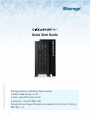 2
2
-
 3
3
-
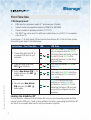 4
4
-
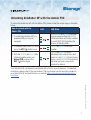 5
5
-
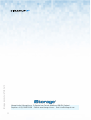 6
6
-
 7
7
-
 8
8
-
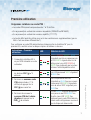 9
9
-
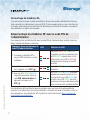 10
10
-
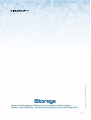 11
11
-
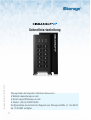 12
12
-
 13
13
-
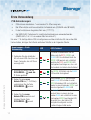 14
14
-
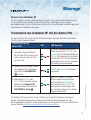 15
15
-
 16
16
-
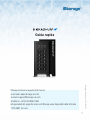 17
17
-
 18
18
-
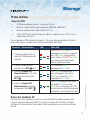 19
19
-
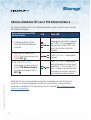 20
20
-
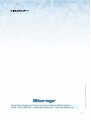 21
21
-
 22
22
-
 23
23
-
 24
24
-
 25
25
-
 26
26
-
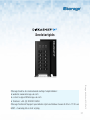 27
27
-
 28
28
-
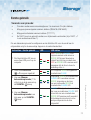 29
29
-
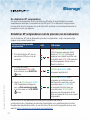 30
30
-
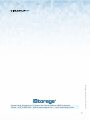 31
31
-
 32
32
-
 33
33
-
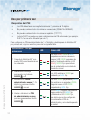 34
34
-
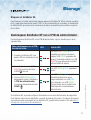 35
35
-
 36
36
iStorage DISKASHUR M2 Gebruikershandleiding
- Type
- Gebruikershandleiding
in andere talen
- English: iStorage DISKASHUR M2 User guide
- italiano: iStorage DISKASHUR M2 Guida utente
- français: iStorage DISKASHUR M2 Mode d'emploi
- español: iStorage DISKASHUR M2 Guía del usuario
- Deutsch: iStorage DISKASHUR M2 Benutzerhandbuch
- 日本語: iStorage DISKASHUR M2 ユーザーガイド